Wie füge ich ein Projekt auf RankWatch hinzu?
Veröffentlicht: 2021-03-26Der neue Prozess zum Hinzufügen eines Projekts von RankWatch ermöglicht es Ihnen, Ihr Projekt und jedes Modul aus unserem abgerundeten SEO-Toolkit einzurichten. Es gibt Ihnen die vollständige Kontrolle über die Analyse aller Aspekte der Online-Präsenz Ihres Unternehmens.
Das auffälligste Merkmal dieses neuen Prozesses ist, wie bequem, einfach, zugänglich und personalisiert er das Starten eines neuen Projekts auf RankWatch für jeden Benutzer gemacht hat, sei es ein Anfänger oder ein etablierter Vermarkter.
Wie füge ich ein neues Projekt auf RankWatch hinzu?
Gehen Sie zu RankWatch Fügen Sie ein Projekt hinzu oder suchen Sie in der Suchleiste von RankWatch nach „ Neues Projekt hinzufügen“.

Sobald Sie auf „ Neues Projekt hinzufügen “ klicken , werden Sie zu einem neuen Fenster weitergeleitet, in dem Sie Ihr Projekt einrichten können.
Hinzufügen Ihrer Domain
Geben Sie Ihren Domainnamen ein und klicken Sie auf „ Senden “.
Sie müssen Ihrem Domänennamen kein Protokoll wie HTTPS oder WWW voranstellen. Standardmäßig ermittelt RankWatch das Protokoll, das derzeit auf dem eingegebenen Domainnamen aktiv ist.
Auswählen, was Sie brauchen
Ihnen werden zusätzliche Daten zu Ihrer eingegebenen Domain angezeigt, z. B. eine SERP-Vorschau und ein Screenshot der Startseite.

Im selben Fenster, unterhalb der Vorschau, werden alle vorgestellten Tools aus dem RankWatch-Toolkit aufgelistet.

In diesem engmaschigen Layout werden alle Zahlenangaben wie „verwendet“ und „Gesamt“-Kontingent zu jedem Werkzeug kompakt dargestellt, zusammen mit kurzen Informationen zu jedem Modul. Mit dieser kompakten Oberfläche können Sie im Handumdrehen eine fundierte Entscheidung über Ihr Projekt treffen.

HINWEIS: Sie müssen nicht jedes Tool für Ihr Projekt einrichten. Wenn Sie nur die SERP-Rankings verfolgen möchten, wählen Sie „ Rank Tracking “ und richten Sie das Modul gemäß Ihren Anforderungen ein. Ebenso können Sie auch alle vier Werkzeuge auswählen.

Nachdem Sie ausgewählt haben, welche Art von verwertbaren Daten Sie benötigen, klicken Sie auf „ Weiter “.
Individuelle Tools einrichten
Sie können jedes Tool nach Ihren Bedürfnissen personalisieren. Da RankWatch sowohl von Anfängern als auch von etablierten Vermarktern verwendet wird, finden Sie Anpassungsoptionen für „ Einfache “ und „ Erweiterte “ Einstellungen für die Rangverfolgung und den Site Auditor.
Rangverfolgung einrichten
Suchmaschine und Standort hinzufügen
Suchort hinzufügen
Sie können Ihre Platzierungen in bis zu 13 Suchmaschinen auswählen und verfolgen.
Für jede Suchmaschine können Sie einen Ort angeben und die Ränge Ihres Ziel-Keywords an diesem Ort verfolgen. Sie können mehrere Standorte mit einer einzigen Suchmaschine verknüpfen; wir haben ihm keine Grenzen gesetzt.

Adding Search Engine & Location Hinweis: Hinzufügen von Suchmaschine und Standort Auftragsverfolgung
Wenn Sie Ihr Job-Ranking für Job-Snippets verfolgen möchten, können Sie diese Einstellung aktivieren und RankWatch liefert Ihnen die relevanten Daten.

Autokorrektur
Diese Option ist standardmäßig aktiviert, um Rankings eines automatisch korrigierten, falsch geschriebenen Schlüsselworts anzuzeigen. Sie können es deaktivieren , wenn Sie die Platzierungen von absichtlich falsch geschriebenen Schlüsselwörtern verfolgen möchten.

Entfernen der Suchmaschine
Wenn Sie eine Suchmaschine entfernen möchten, klicken Sie auf das ' x ' daneben.

Schlüsselwörter hinzufügen
Überprüfen Sie Ihre Keyword-Quote
Die Keyword-Quote zeigt Ihnen die Gesamtzahl der in Ihren anderen Projekten verwendeten Keywords und für das aktuelle Projekt die Gesamtzahl der Keywords in jeder Suchmaschine.

Schlüsselwörter manuell hinzufügen
Geben Sie ein Schlüsselwort manuell ein und trennen Sie es vom nächsten durch ein Komma oder einen Strich.
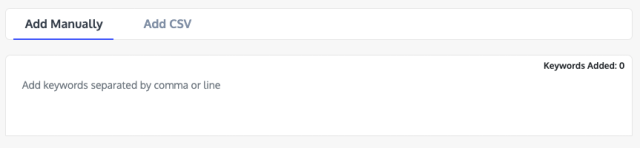
Stichwortvorschläge
Nach der Analyse Ihrer Domain schlägt RankWatch mehrere automatisch generierte Keyword-Empfehlungen vor, die sich basierend auf Ihrem zuletzt eingegebenen Keyword ändern. Sie können entweder „ Alle hinzufügen“ oder die erforderlichen auswählen, indem Sie auf „ + “ neben jedem zu verfolgenden Schlüsselwort klicken. Wenn Sie ein bestimmtes Keyword entfernen möchten, klicken Sie auf das „ x “ neben jedem Keyword.

Keywords per CSV hinzufügen
Eine andere Möglichkeit, Keywords hinzuzufügen, ist das Hochladen einer CSV-Datei. Für ein effizientes Tracking müssen Sie dem Standardformat der CSV-Datei folgen. Sie können sich auch auf die Beispiel-CSV-Datei beziehen.

Adding Hinweis: Hinzufügen von Keywords über GA und GSC hinzufügen
Neben dem manuellen Hinzufügen von Schlüsselwörtern und über CSV können Sie die Schlüsselwörter auch aus Ihren Google Analytics- und Google Search Console-Konten konfigurieren.



Tags hinzufügen
Tags definieren Ihr Ziel, ein bestimmtes Keyword zu verfolgen. Sie führen beispielsweise eine Marketingkampagne auf Facebook mit den oben hinzugefügten Schlüsselwörtern durch. In diesem Szenario lautet Ihr Tag für diese Schlüsselwörter „Facebook-Kampagne“.

Tracking-URL hinzufügen
Wenn Sie die hinzugefügten Keywords für eine bestimmte URL innerhalb Ihrer Domain verfolgen möchten, können Sie dies in diesem Abschnitt angeben.

Nachdem alle relevanten Keywords hinzugefügt wurden, schließen Sie die Keyword-Übermittlung ab, indem Sie auf „ Keywords hinzufügen“ klicken , und überprüfen Sie sie, bevor Sie fortfahren.

Überprüfen Sie Ihre hinzugefügten Schlüsselwörter
Filtern der Schlüsselwörter
Sie können Schlüsselwörter nach Tags, URL und Suchmaschinen filtern. Wählen Sie diese aus der Dropdown-Liste aus und geben Sie den jeweiligen Wert ein. Die resultierenden Schlüsselwörter würden in der Liste aufgelistet. Um den Filter zu entfernen, können Sie das Kreuzzeichen verwenden, das über der jeweiligen Spaltenüberschrift angezeigt wird.
Wenn Sie der Liste weitere Keywords hinzufügen möchten, klicken Sie oben rechts auf „ Weitere Keywords hinzufügen“ . Sie können auch ein bestimmtes Schlüsselwort finden, indem Sie danach suchen.
Löschen der Suchmaschine aus Schlüsselwort
Bewegen Sie den Mauszeiger über die Suchmaschine, die Sie für ein bestimmtes Keyword entfernen möchten, und klicken Sie auf „ x “, um die Suchmaschine zu löschen.
Löschen von Schlüsselwörtern
Wählen Sie die Keywords aus, die Sie entfernen möchten, und klicken Sie auf die Schaltfläche „ Löschen “ in der oberen rechten Ecke der Liste.
SEO-IQ
SEO IQ ist eine Funktion von RankWatch, die mehr als 40 On-Page-Faktoren einer URL und ihres Ziel-Keywords mit den Top-SERP-Konkurrenten analysiert. Es bietet 100% umsetzbare Empfehlungen, um Ihre Top-Konkurrenten zu schlagen und einen höheren Rang in den SERPs zu erreichen. Es ist standardmäßig aktiviert, um Ihr volles SEO-Potenzial auszuschöpfen.

Site Auditor einrichten
Site Auditor analysiert über 110 Parameter Ihrer Website und erstellt einen umfassenden, aber umsetzbaren Bericht, der Ihnen helfen kann, Probleme vor Ort effektiv zu finden und zu beheben.

Festlegen der Anzahl der zu crawlenden Seiten
Geben Sie die Anzahl der mit Ihrer Domain verknüpften Seiten (maximal 5000) an, die Site Auditor crawlen und analysieren soll.

Wenn Sie möchten, dass der Crawl ausgeführt wird, bis die endgültige URL erreicht ist, können Sie diese Option ebenfalls auswählen. Überprüfen Sie jedoch Ihr verbleibendes Kontingent für den Website-Auditor, da das Crawlen stoppt, wenn das Kontingent erschöpft ist.
Hinweis: Wenn Sie das Kontingent überschreiten, aktualisieren Sie Ihren Plan außerdem über dasselbe Fenster. Upgrade Klicken Sie einfach auf „ Upgrade Subdomain folgen
Wenn Sie möchten, dass der Bot auch die Subdomains crawlt, können Sie die Option „ Subdomain folgen“ aktivieren. Ansonsten ist es standardmäßig immer ' aus'.
Definieren der Crawl-Frequenz
Crawling-Frequenz bedeutet, wie oft der Bot von RankWatch Ihre Website crawlen soll: Monatlich, 14-tägig und Wöchentlich.
Setting Up Site Auditor Hinweis: Einrichten von Site Auditor Verwalten der Crawling-Geschwindigkeit (Seite/Sekunde)
Im Durchschnitt crawlt RankWatch Site Auditor 8 Seiten pro Sekunde. Sie können diese Zahl je nach Bedarf erhöhen (bis zu 12 Seiten/Sek.) oder verringern (auf 1 Seite/Sek.). Setzen Sie Ihren Cursor auf den Kreis und bewegen Sie ihn darüber.

Durchsuchen Sie die Robots.txt-Datei und Subdomains
Diese Robots.txt-Option ist standardmäßig deaktiviert , was bedeutet, dass der Bot Ihrer Robots-Datei beim Crawlen nicht folgt (selbst wenn er eine findet). Sie können es einschalten , wenn Sie möchten, dass es der Roboterdatei folgt.
Backlink-Analyse einrichten
Da wir die Bedeutung der Backlink-Analyse verstehen, haben wir uns entschieden, keine grundlegenden oder erweiterten Einstellungen anzubieten. Es gibt nur eine Einstellung, die einen detaillierten Analysebericht erstellt.

Wenn Sie mit der Konfiguration von Site Auditor und Backlinks fertig sind, klicken Sie auf „ Weiter“.
Verkehrsanalyse einrichten
Integration von GA und GSC in Ihr Projekt
Konfigurieren Sie die Daten aus Google Analytics und der Search Console mit Ihren RankWatch-Daten. Auf diese Weise können Sie in einem einzigen Dashboard eine eingehende Analyse des von Ihrer Domain erhaltenen Datenverkehrs durchführen.

Um alle Einstellungen zu übermitteln, klicken Sie auf „ Zum Dashboard bringen “.
Bearbeiten Sie Ihr Projekt
Wenn Sie das Projekt nach dem Erstellen erneut bearbeiten oder die Module einrichten oder entfernen möchten, können Sie dies genauso einfach tun wie ein Projekt hinzufügen.
Gehen Sie zum RankWatch-Dashboard, wählen Sie das Projekt aus, das Sie bearbeiten möchten, und klicken Sie auf die Schaltfläche „ Aktuelles Projekt bearbeiten “ neben der RankWatch-Suchleiste.

Wenn Sie Fragen zum neuen Prozess „Eine Website hinzufügen“ haben, wenden Sie sich an uns unter [email protected] .


